Ultimate lösning: Fixa video som inte spelas på Android
Många människor har problem när de försöker spela upp Facebook, YouTube eller någon annan video på sin Android-enhet. Användare rapporterar ofta att även de lokala videorna på deras Android-enhet inte spelas upp. Det här problemet kan uppstå på grund av olika problem som skadade videofiler, föråldrade mediespelare, otillförlitlig programvara och många fler.
Så om du vill åtgärda dessa problem, gå igenom den här artikeln. Vi har samlat de genomförbara lösningar som kan användas för att fixa video spelas inte upp på Android problem. Så ge dem ett försök.
Del 1. Fixa Android-systemproblem som gjorde att video inte spelades upp
Den mest komplicerade orsaken till Android-telefoner är systemkorruption. Om något sådant här händer och din Samsung surfplatta spelar inte upp videor på chrome, Facebook eller någon annan app, då måste du reparera din enhet. Dr. fone-Android Repair är det perfekta verktyget för denna uppgift. Det gör det möjligt för användare att fixa Android-systemet som står inför olika typer av problem. Så, vad ditt problem än är, dr. fone reparation hjälper dig att lösa problemet omedelbart.

DrFoneTool – Systemreparation (Android)
Ett klick-verktyg för att fixa video som inte spelas på Android
- Det kan fixa dödens svarta skärm, appar som kraschar slumpmässigt, misslyckade programuppdateringar, etc.
- Det första verktyget som kan reparera Android-systemet med ett klick.
- Det breda utbudet av märken och modeller stödjer
- Den höga framgångsfrekvensen för att fixa Android-enheter
- Inga tekniska färdigheter krävs för att använda applikationen.
Steg-för-steg-guiden som du måste följa för att reparera ditt Android-telefonsystem ges nedan:
Steg 1: Börja med att ladda ner och installera programvaran på din dator. Starta sedan programvaran och anslut din Android-telefon till systemet. Från huvudgränssnittet, tryck på alternativet Systemreparation och välj ytterligare Android-reparationsfunktionen.

Steg 2: Klicka på Start-knappen och du kommer att dirigeras till en skärm där du måste ange din enhetsinformation inklusive varumärke, namn, modell, land och operatör. Ange detaljerna så får du ett meddelande om att systemreparationen kan radera enhetsdata.

Steg 3: Bekräfta åtgärden och programvaran kommer att ladda ner ett kompatibelt firmware-paket för din enhet. När paketet har laddats ner kommer reparationsprocessen att initieras automatiskt.

Det tar bara ett tag att fixa ditt system och när programvaran är klar kommer din enhet att starta om. Och du kommer att ha en fullt fungerande Android-enhet utan problem.
Del 2. Video spelas inte upp i Chrome eller andra webbläsare
Om du har försökt spela upp videorna från olika länkar och fortfarande till och med Facebook-videor spelas inte upp i krom, sedan kan du prova följande metoder:
Metod 1: Hämta den senaste versionen av Chrome:
Ibland är det krom som har problem, inte videorna. Om du använder en föråldrad version av Chrome kommer videon inte att spelas upp alls.
Öppna Play Butik och kontrollera om det finns en uppdatering tillgänglig för Chrome eller inte. Det tar bara ett tag att uppdatera Google chrome och när det är klart kan videorna spelas upp på Facebook, Instagram eller vilken annan webbplats som helst.
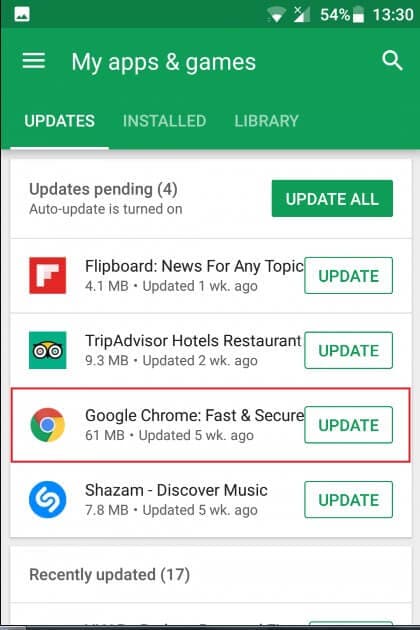
Metod 2: Rensa webbinformation:
En annan sak som du bör prova är att rensa cacheminnet och surfa data. Det finns begränsat utrymme på chrome för att lagra din webbhistorik, cache, cookies, webbplatsdata, lösenord, etc. När det utrymmet är fyllt leder det till att applikationen inte fungerar. Du kan följa stegen nedan
Öppna appen och gå till inställningsmenyn. Klicka på sekretessalternativen så ser du alternativet Rensa webbläsardata längst ned på skärmen. Klicka på alternativet och du kan välja vilken data du vill radera.
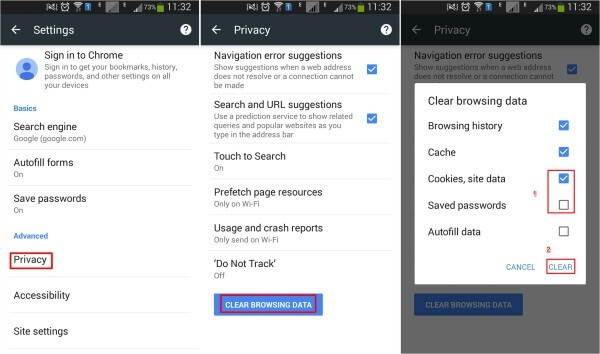
Markera rutan och tryck på alternativet Rensa för att frigöra det extra utrymmet som förvärvats av webbhistoriken och cachen. Testa sedan att spela upp videor på chrome.
Metod 3: Försök tvinga att stoppa och starta om:
Ibland börjar appen att fungera på ett skadligt sätt. Men det kan lösas genom att stoppa eller inaktivera appen och aktivera den senare.
Steg 1: Öppna Inställningar på din Android-enhet och få tillgång till de applikationer som är installerade på telefonen. Rulla ned och leta efter Chrome.
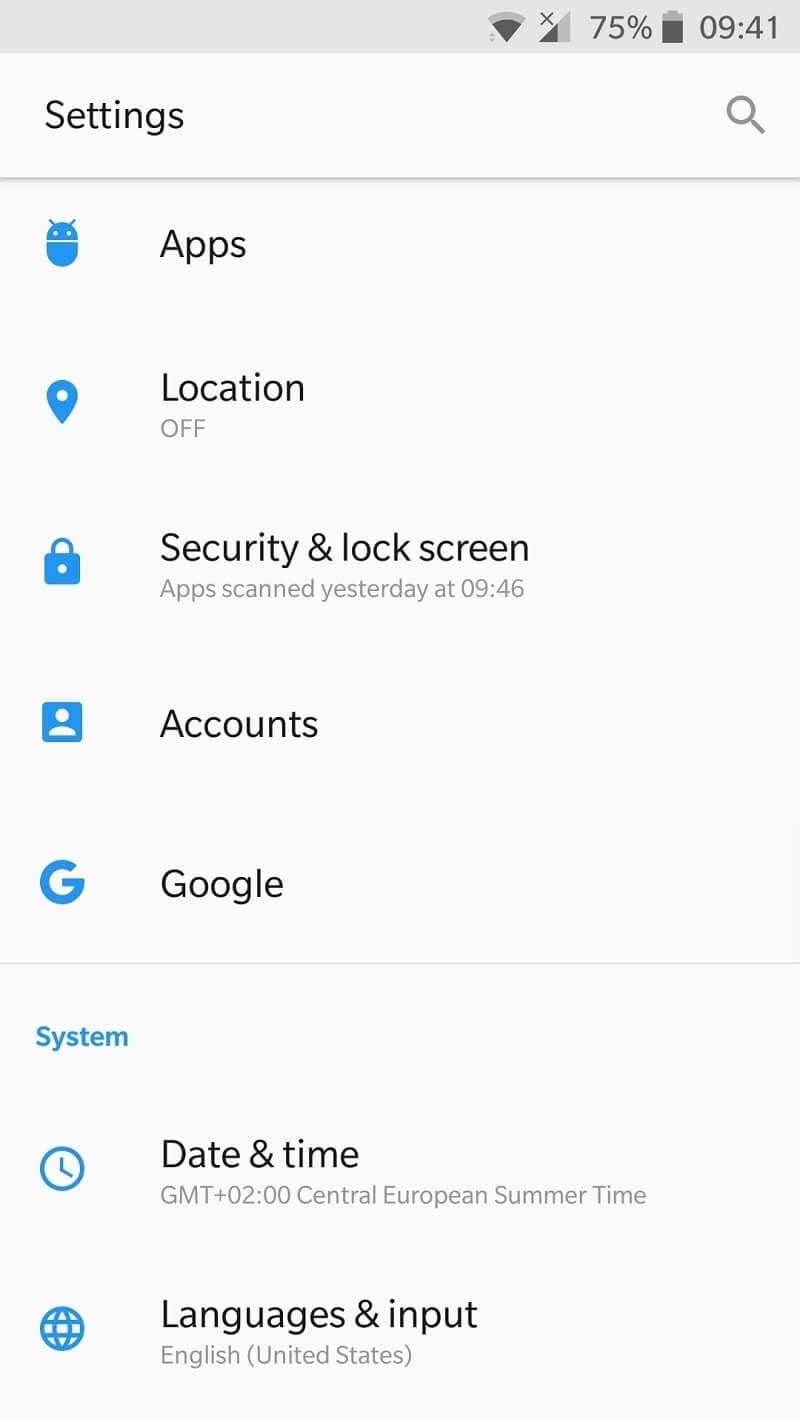
Steg 2: Tryck på Chrome-appen så ser du två alternativ, dvs Inaktivera och Tvinga Stop. Använd helst Force Stop för att stoppa appen från att köras. Om alternativet Force Stop inte kan användas kan du helt enkelt inaktivera appen en stund och aktivera den efter en tid.
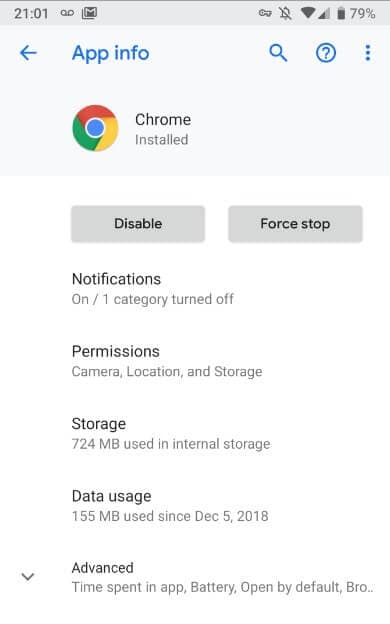
I samma gränssnitt kan du även rensa cachen om du vill.
Del 3. Video spelas inte upp på YouTube
Om YouTube-videor spelas inte upp på din Android-enhet kan du försöka fixa appen. De maximala chanserna är att det är apparna som har något fungerande problem, inte videorna. Kanske är anledningarna desamma som Chrome; därför kan du prova liknande korrigeringar för att lösa problemet.
Metod 1: Rensa cachen:
YouTube-videor samlar cache mer än du insåg. Med tiden fortsätter cachen att buntas ihop och så småningom börjar dina appar uppföra sig fel. Därför måste du rensa cacheminnet för YouTube-appen som:
Steg 1: Öppna Inställningar och gå till Apps-alternativen. Där ser du de installerade apparna på skärmen. Se till att alla appar är listade på skärmen.
Steg 2: Klicka på YouTube-alternativet så ser du lagringsutrymmet som upptas av applikationen. Du kommer att se alternativet Rensa cache längst ned på skärmen. Klicka på alternativet och vänta.
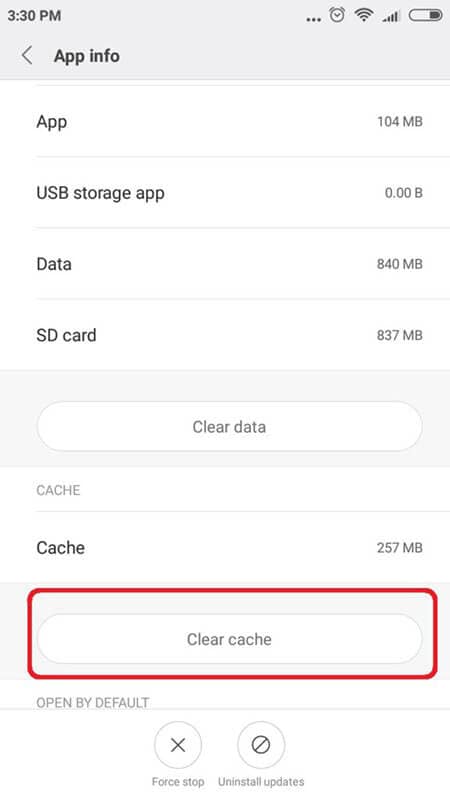
Cachen raderas omedelbart och du kommer att kunna spela upp videor på YouTube.
Metod 2: Uppdatera YouTube-appen:
En annan lösning som du kan försöka åtgärda problemet med videon som inte spelas upp på YouTube är att uppdatera applikationen. Om du använder en äldre version av YouTube är det vanligt att videorna inte spelas upp. Så du måste följa stegen nedan:
Öppna Play Butik och leta efter väntande uppdateringar. Om det finns en uppdatering som krävs av appen uppdaterar appen omedelbart.
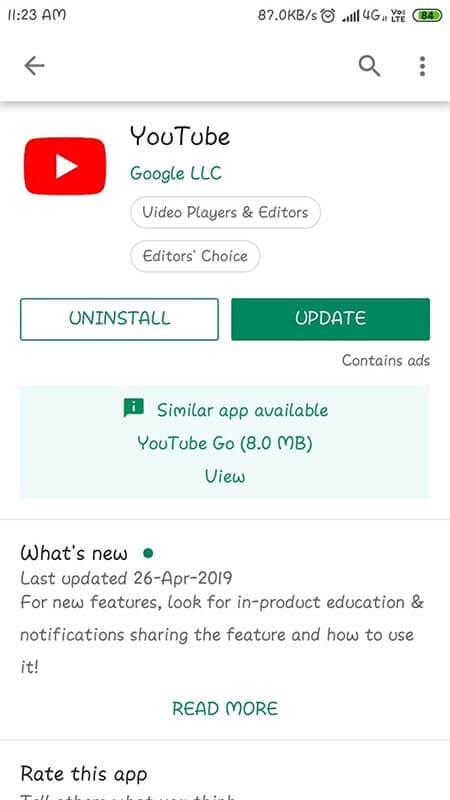
Detta kommer att lösa problemet och videorna kan spelas upp på YouTube från och med nu.
Metod 3: Kontrollera Internetanslutning:
Ibland är det internetanslutningen som orsakar problem när du spelar upp YouTube-videor. Om internetanslutningen är långsam kommer videorna inte att laddas. Det här problemet kan enkelt lösas genom att stänga av ditt Wi-Fi eller det mobila nätverket på din enhet.
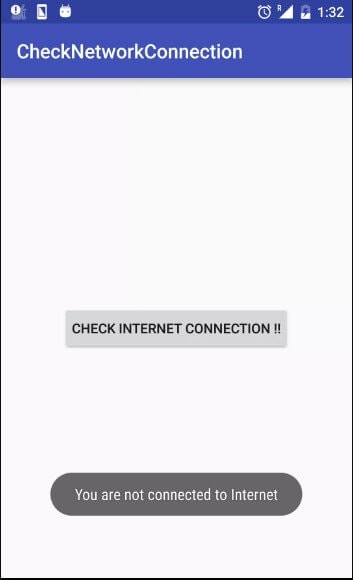
Koppla från nätverket och anslut det igen efter några minuter för att kontrollera om problemet är åtgärdat eller inte. Om det är nätverket som orsakar problem kommer det enkelt att fixas med den här metoden.
Del 4. Android inbyggd videospelare spelar inte upp videor
Står du inför problem när du spelar video med den inbyggda Android-videospelaren? Om så är fallet, kolla in nedanstående lösningar som förmodligen kan fixa ‘Offlinevideor spelas inte upp på Android‘ problem med lätthet.
Metod 1: Starta om/starta om enheten
Den första lösningen du kan försöka fixa problemet med Android-videospelaren som inte spelar videor är att starta om din enhet. Ibland kan bara omstart eller omstart hjälpa till att fixa olika problem på Android-enheter, så du kan prova det innan du går till nästa lösning.
Följ stegen nedan för att starta om din enhet:
steg 1: Till att börja med, tryck och håll ned strömknappen i några sekunder.
steg 2: Därefter får du se olika alternativ, och här klickar du på alternativet ‘Starta om/Starta om’.
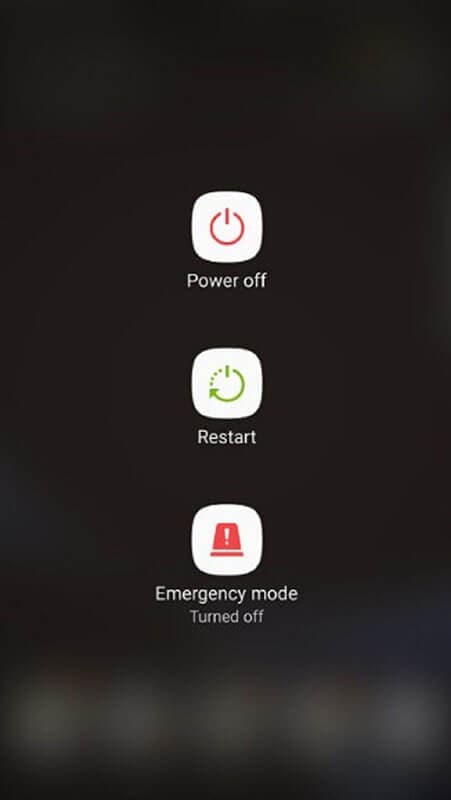
Metod 2: Uppdatera ditt Android OS
Är ditt Android OS uppdaterat till sin senaste version? Om inte, uppdatera den för att åtgärda problemet med videor som inte spelas upp. Ibland kan om du inte uppdaterar enheten få dig att gå igenom olika problem som du står inför nu. Därför rekommenderas det att du uppdaterar den, och här är steg för hur du gör:
steg 1: Gå till ‘Inställningar’ och flytta sedan till ‘Om enheten’. Klicka här på ‘Systemuppdateringar’.
steg 2: Därefter klickar du på ‘Sök efter uppdateringar’. Om det finns några tillgängliga uppdateringar, ladda ner och installera dem.
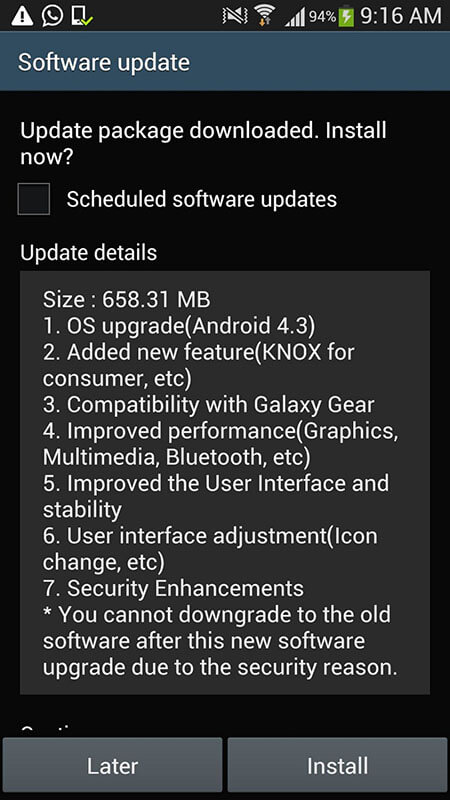
Metod 3: Bli av med osäkra appar på din enhet
Har du laddat ner och installerat appen från okända källor? Om ja, bli av med dem genom att avinstallera dem från din telefon. Dessa appar stör ibland telefonens normala funktion, vilket inkluderar att du inte kan spela upp inbyggda videor.
Slutsats
Som du kan se finns det olika metoder som kan användas om Android spelar inte upp videor i en betydande tillämpning. Med någon av dessa metoder kan du inte bara lösa problem i en viss app utan också kunna fixa övergripande problem. Och om systemet på din Android är skadat kan du använda dr. fone-Android reparation för att korrigera Android-systemet så snart som möjligt.
Senaste artiklarna

